海康威视ds-7104n-sn的系统配置与录像配置的参数是怎么设置的
海康威视ds-7104n-sn的系统配置与录像配置的参数设置操作如下:
1、首先确定DVR的相关设置,确认以下几点是否全部填写。
2、然后路由器端口映射登陆路由器的配置界面,找到虚拟服务器或者是端口映射,映射端口设备默认80、8000、554三个端口,可在设备上修改,三个端口必须同时映射,缺一不可。
3、接着快捷配置点击鼠标右键,选择快捷配置->快捷上网配置。
4、再接着勾选启用DDNS,设置设备域名自定义,只支持小写字母、数字以及“—”且必须以小写字母开头,必填。手机号码后续增值服务使用,必填。
5、当设备状态显示在线时就可以使用自动生成的访问地址来访问设备。这样就完成了海康威视ds-7104n-sn的系统配置与录像配置的参数设置了。
1、在硬盘录像机上,点击右键,弹出菜单,选择“主菜单”,设备会提示你输入硬盘录像机的用户名和密码。
2、进入主菜单之后,选择“系统配置”,然后选择“系统配置”里的第二项,就是“网络配置”。右边栏上边第一项“基本配置”不用管网卡类型,默认即可。第二项:启用自动获得IPV4地址,如果这一项启用,那么第三项、第四项、第五项将不可用。为了系统的稳定性,我们不选这项,手动填写IPV4地址(和你要设置的路由器在一个号段内),子网掩码填写2552552550,默认网关就是路由器的网关(路由器背面的IP地址)。看的最下方:首先DNS服务器、备用DNS服务器。这个填写可以从路由器的运行状态里看到。后面第六步会讲到的。当然也可以通过你的网络运营商获知,每个地区的DNS都不是一样的。这里不再赘述。到这里,基本配置已经配置完毕。别忘了点击右下角的”应用“
3、在“网络配置”界面,选择“DDNS”,选中“启用DDNS",DDNS类型默认即可(HIDDNS),如果有兴趣,可以试试花生壳等其他的DDNS。服务器地址默认即可。设备域名需要你填下一下,记住:这个域名就是你进行网络监控的设备名称。如果这个域名存在了,你是使用不了的。
如果你第一步设置正确,当你填写完域名之后,状态是:在线。同样别忘记右下角的”应用“
4、到现在就可以内网访问硬盘录像机了。访问方式就是,打开浏览器,在地址栏输入:你填写的IPV4的地址就可以了。登陆用户名和密码就是硬盘录像机的用户名跟密码。
5、现在我们来设置下外网:外网设置有两种(也可以说三种):PPPOE、UPNP(自动端口映射)、端口映射。先说第一种PPPOE(ADSL虚拟拨号),如果选用这一项,那么第一项”基本设置“里面,就得选择:启用自动获得IPV4地址。硬盘录像机会进行自动拨号。这种是没有使用路由器的,直接从光猫或者普通猫和录像机进行的链接。
6、接着说UPNP自动端口映射和端口映射。如果你的路由器支持UPNP,直接启用就可以了。如果不支持,那么就要手动设置端口映射了。顺便看下你路由器的DNS服务器。
7、手动端口映射:就是把录像机主菜单--系统配置---网络配置----端口映射里面的数据输入到路由器中。点击路由器的高级设置,添加虚拟服务器。每个路由器不一样,但是操作是差不多的。
8、完成这些后,就可以下载相应电脑或者手机客户端,进行远程监控了。如果你的路由器里还有其他的端口映射,为了避免端口冲突。可以修改相应的录像机端口。主菜单--系统配置--网络配置----更多配置,进行修改。
有三种联网方式可选择:手动配置IP、DHCP自动获取、PPPOE拨号上网。
一、静态配置IP
首先取消DHCP,才能手动输入分配给本机的IP地址。“子网掩码”/“网关”据DVR所处的网络环境填写。
1若网络中没有路由器设备,请分配同网段的IP地址;
2若网络中有路由设备则需要设置好相应网关。“DNS”为设置域名服务器IP地址(每个城市不一样)。设置完毕后点保存设置生效。
可参考个人计算机的网络设置方法。
二、DHCP自动获取
选中“自动配置本地网络参数”后点保存设置,稍后点刷新或重启系统后会自动跟DHCP服务器建立连接,成功连接后设备将被分配一个IP地址,并显示在IP栏。
注:使用DHCP前确认本地启用了DHCP服务。
三、PPPOE拨号上网
在网络管理界面点击PPPOE后进入PPPOE设置界面,连接:选中“启用PPPOE”,在“用户名”和“密码”处填入ISP提供的用户名及密码,点击确定会自动建立网络连接,成功后IP地址栏自动修改为广域网的动态IP地址。
断开:取消“启用PPPOE”,再点确定可断开PPPOE连接。
注:系统在拨号成功后,无论是重启还是断电再开机均能自动拨号。
第一步:DVR的相关设置,确认以下几点是否全部填写
第二步:端口映射(以下提供两种配置方法,两种选择一种就可以了)
1、UPnP自动端口映射
说明:该设置有一个要求,需要路由器支持UPnP这个功能,所以请先确认自己使用的路由器是否支持该功能,如果支持UPnP的,可以参考以下设置,如果不支持UPnP的请严格按照第2点中的端口映射来操作。
操作步骤如下:登陆路由器配置界面,开启UPnP功能,进入设备本地配置界面,启用UPn,
刷新端口,看状态显示为“生效”即可。
2、路由器端口映射
登陆路由器的配置界面,找到虚拟服务器(或者是端口映射),映射端口(设备默认80、8000、554三个端口,可在设备上修改,三个端口必须同时映射,缺一不可)如果在同一台路由器上有多台监控设备,请使用端口号来区分,不能重复使用端口。
第三步:配置自定义域名
1、快捷配置,点击鼠标右键,选择快捷配置->快捷上网配置
勾选启用DDNS,设置设备域名(自定义,只支持小写字母、数字以及“—”且必须以小写字母开头,必填),手机号码(后续增值服务使用,必填)。当设备状态显示在线时可以使用自动生成的访问地址来访问设备。
注意:
1如果设备通过路由器接入公网,需要开启路由器的UPnP功能并配置设备的UPnP参数或者在路由器上做端口映射。
2如果配置失败,可能原因是网络不通或者域名冲突,请先检查网络,若网络正常则尝试修改其他域名
参考链接:http://jingyanbaiducom/article/f7ff0bfc6a29462e26bb13d8html

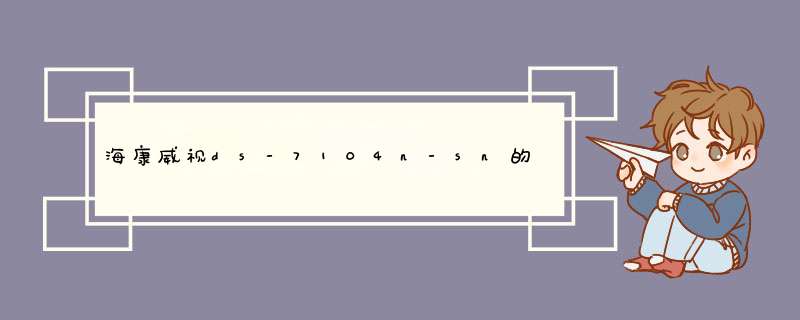





0条评论